
Preso com um documento VBA protegido por senha? Veja como escolher o bloqueio.
Não é incomum tomar posse do documento Excel de outra pessoa Antes de compartilhar uma planilha do Excel, certifique-se de fazer essas coisas antes de compartilhar uma planilha do Excel, verifique se você faz essas coisas primeiro O compartilhamento é uma maneira conveniente de colaborar em pastas de trabalho do Excel, mas antes Se você colocar seus arquivos do Excel nas mãos de outras pessoas, prepare suas planilhas para compartilhar com essas dicas. Leia mais, especialmente no local de trabalho. Normalmente, a transição acontece sem problemas - mas há armadilhas que podem causar dores de cabeça reais.
Por exemplo, seis meses depois, você pode tentar editar uma das macros VBA. O Tutorial de Programação do Excel VBA para Iniciantes O Tutorial de Programação do Excel VBA para Iniciantes O VBA é uma ferramenta poderosa do Microsoft Office. Você pode usá-lo para automatizar tarefas com macros, definir acionadores e muito mais. Apresentaremos a programação básica visual do Excel com um projeto simples. Leia mais que é parte integrante da planilha, apenas para descobrir que ela é protegida por senha. O que acontece agora? Bem, com um pouco de ajustes nos bastidores, não é muito difícil remover completamente essa proteção.
Veja como eliminar a proteção por senha de um documento do VBA no Excel. Isso pode fazer com que você pense duas vezes sobre a segurança das suas planilhas.
Como configurar uma senha
Se você precisa quebrar uma senha 560 milhões de senhas antigas vazaram on-line 560 milhões de senhas antigas vazaram on-line Talvez seja hora de mudar suas senhas novamente. Porque um enorme banco de dados de 560 milhões de credenciais de login foi encontrado on-line, esperando para ser descoberto por ne'er-do-wells. Leia mais, você já deve estar ciente de como configurar um. No entanto, ainda vale a pena descrever como esse tipo de proteção funciona.
Vá para a guia Desenvolvedor no Excel e clique em Macros .
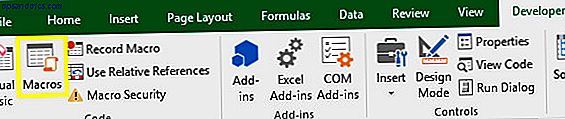
Caso você não veja a guia Desenvolvedor, vá para Arquivo > Opções e, em seguida, Personalizar Faixa de Opções . Agora mova o grupo de comando do desenvolvedor do painel esquerdo para a direita.

Depois de selecionar Macros na guia Desenvolvedor, insira um nome para sua macro (é apenas um exemplo, portanto, os detalhes não importam) e clique em Criar .

Copie e cole o código a seguir no Editor do Visual Basic. Essa é uma macro simples que inserirá o texto citado na célula A1. Não serve a nenhum propósito real, mas precisamos de algo para proteger com uma senha.
Range("A1").Value = "Password Protected" Você deve acabar com algo que se parece com isso.

No Editor do Visual Basic, navegue até Ferramentas > Propriedades do VBAProject .

Vá para a guia Proteção e você poderá definir uma senha. Você também precisará marcar a caixa Bloquear projeto para exibição .

Clique em OK, salve seu documento do Excel como um arquivo XLSM e podemos testar se a senha funciona. Feche o documento e reabra-o, depois vá para a guia Desenvolvedor e clique em Visual Basic .

Quando você tenta acessar o VBAProject relevante, você verá um prompt de senha Como Proteger com Senha o Windows 10 Como Proteger com Senha o Windows 10 Seu computador é uma mina de ouro de informações pessoais e particulares. Felizmente, o Windows 10 tem uma série de métodos de bloqueio para ajudar a proteger seus dados. Vamos dar uma olhada em como você pode proteger com senha o Windows ... Leia Mais. Agora podemos descobrir como remover esse tipo de proteção.
Como remover uma senha
Agora, para a parte difícil, embora seja realmente muito simples, uma vez que você sabe o que está fazendo. Primeiro, vamos precisar baixar um editor hexadecimal O que é um editor hexadecimal e por que você pode usá-lo [tecnologia explicada] O que é um editor hexadecimal e por que você pode usá-lo [tecnologia explicada] Leia mais. Se você não tiver um, o HxD é uma boa opção gratuita, mas há muitas alternativas disponíveis.
Nosso processo é um pouco diferente dependendo se estamos quebrando uma senha em um arquivo XLS mais antigo ou um arquivo XLSM mais recente. Se você estiver trabalhando com o primeiro, fique à vontade para pular a próxima seção.
Preparando nosso arquivo XLSM
Precisamos realizar um pequeno trabalho extra de preparação para remover uma senha de um arquivo XLSM. Encontre-o em seu disco rígido e renomeie-o, adicionando .zip ao final.
Em seguida, abra-o com o software de compactação de arquivo. Os 3 principais softwares de compactação e extração de arquivos Os 3 principais softwares de compactação e extração de arquivos precisam compactar um arquivo grande? Não há escassez de compactação de arquivos e aplicativos de arquivamento para o Windows. Mas qual arquivo zipper é melhor para você? Aqui estão nossos três principais escolhas. Leia mais como WinRAR ou 7-Zip. Você deve encontrar uma pasta chamada xl .

Dentro desta pasta, você está procurando por um arquivo com o nome vbaProject.bin .

Extraia este arquivo e abra-o com o seu editor hexadecimal.
Desativando a senha
Aqui é onde ser capaz de configurar uma senha é útil. Crie um documento fictício do Excel, adicione uma macro a ele e defina uma senha conforme descrito no começo deste artigo. Em seguida, vamos pegar o código Hex que estipula qual é a senha e vamos inseri-la no arquivo que queremos acessar.
Depois de configurar o arquivo, salve-o e execute o mesmo processo que fizemos há um minuto, para que você tenha outro arquivo vbaProject.bin. Lembre-se de lembrar a senha 4 Razões Os gerentes de senhas não são suficientes para manter suas senhas seguras 4 razões Os gerentes de senhas não são suficientes para manter suas senhas seguras Os gerenciadores de senhas são valiosos na batalha contra hackers, mas não oferecem proteção por conta própria. Essas quatro razões mostram por que os gerenciadores de senhas não são suficientes para manter suas senhas seguras. Consulte Mais informação !
Agora você deve ter ambos os seus arquivos vbaProject.bin abertos em seu Editor Hex. Não os confunda ou teremos grandes problemas.
Use Ctrl + F no arquivo que você criou para encontrar a seguinte string:
CMG= Este é o início do código que estipula a senha atual. Precisamos copiar e colar três valores:
CMG= DPB= GC= Abaixo você pode ver como eu fiz isso.

Transfira esse código para o outro arquivo vbaProject.bin e coloque-o na posição correspondente, certificando-se de não excluir mais nada. Salve seu arquivo hexadecimal editado.
Agora, exclua o arquivo vbaProject.bin original do documento do qual estamos tentando remover as proteções. Substitua-o por seu arquivo vbaProject.bin editado e altere seu nome de arquivo de .zip para .xlms ou .xls.
Abra o arquivo no Excel. Vá para a guia Desenvolvedor e clique em Visual Basic e tente acessar o menu Project. Você deve ver o prompt da senha e, com alguma sorte, a senha correta deve ser a que configuramos em nosso documento fictício.

Estamos de volta ao documento! Agora você pode se dar bem com o que você estava destinado a fazer.
Notas sobre bater o sistema
Esse truque pode ser muito útil quando você está em uma ligação e você precisa desesperadamente acessar uma macro VBA protegida por senha. No entanto, também deve ilustrar uma grande falha de segurança presente no Excel.
Se você estiver usando esse tipo de proteção por senha para defender seu código VBA, saiba que há uma solução alternativa por aí. É um impedimento na melhor das hipóteses - qualquer pessoa com a capacidade de executar uma pesquisa no Google saberá exatamente como cortar suas defesas.
Isso mostra como é importante para nós questionar constantemente nossas práticas de segurança. Aplicando a proteção por senha Como proteger por senha e criptografar seus arquivos do Microsoft Office Como proteger e criptografar seus arquivos do Microsoft Office com senha Você se importaria se alguém espiasse seus blocos de anotações do OneNote ou tivesse acesso aos seus documentos do Word? Se sua resposta for sim, vamos mostrar como proteger seus arquivos do Office. Read More pode parecer algo valioso, mas em uma situação como essa, não é tão eficaz assim.
Você tem dúvidas sobre como remover a proteção por senha de um documento do Excel? Ou você tem uma dica de segurança que deseja compartilhar com outras pessoas? Por que não participar da conversa na seção de comentários abaixo?
Crédito de imagem: OrelPhoto via Shutterstock.com


![Aplicativo Gratuito da Bíblia Sagrada baixado para mais de 50 milhões de dispositivos móveis [Atualizações]](https://www.tipsandtrics.com/img/android/885/free-holy-bible-app-downloaded-over-50-million-mobile-devices.jpg)
